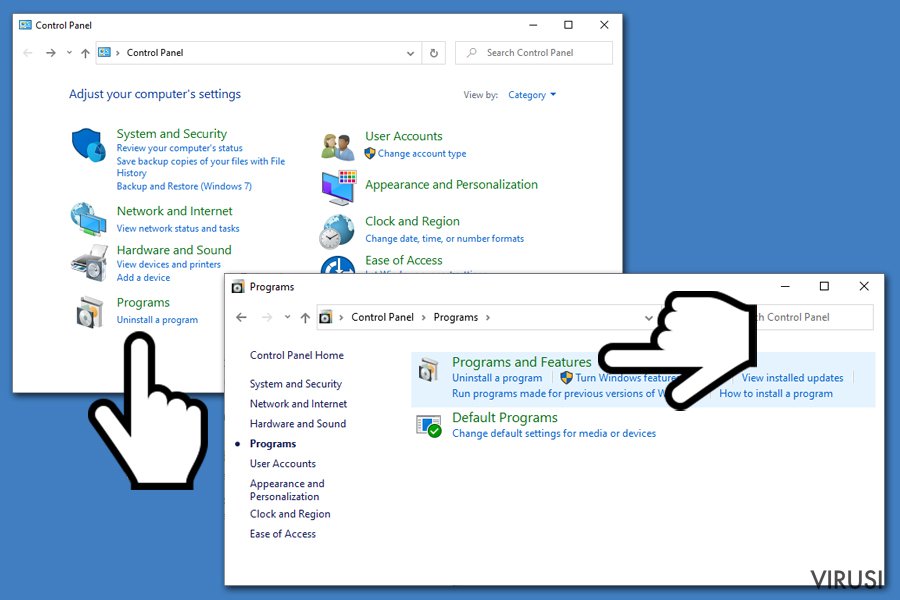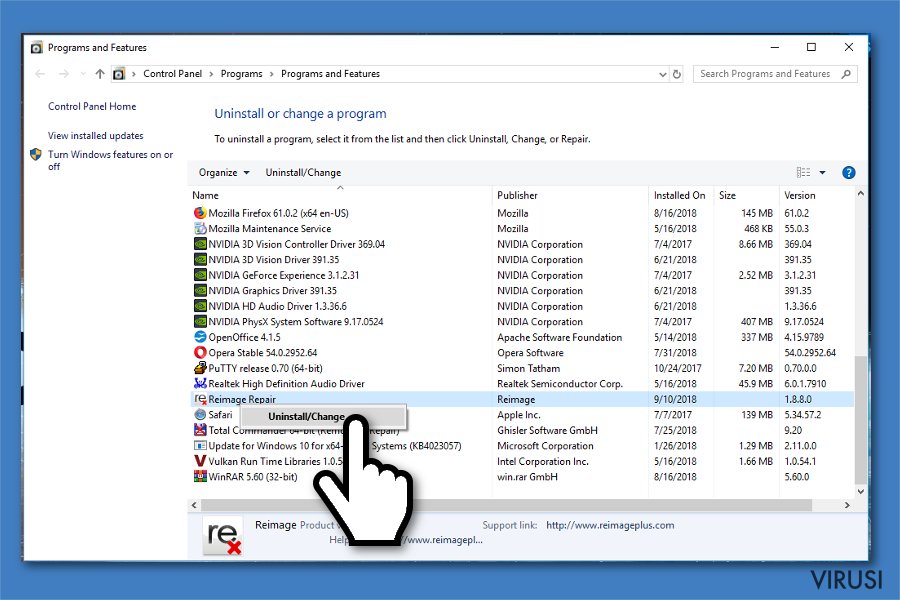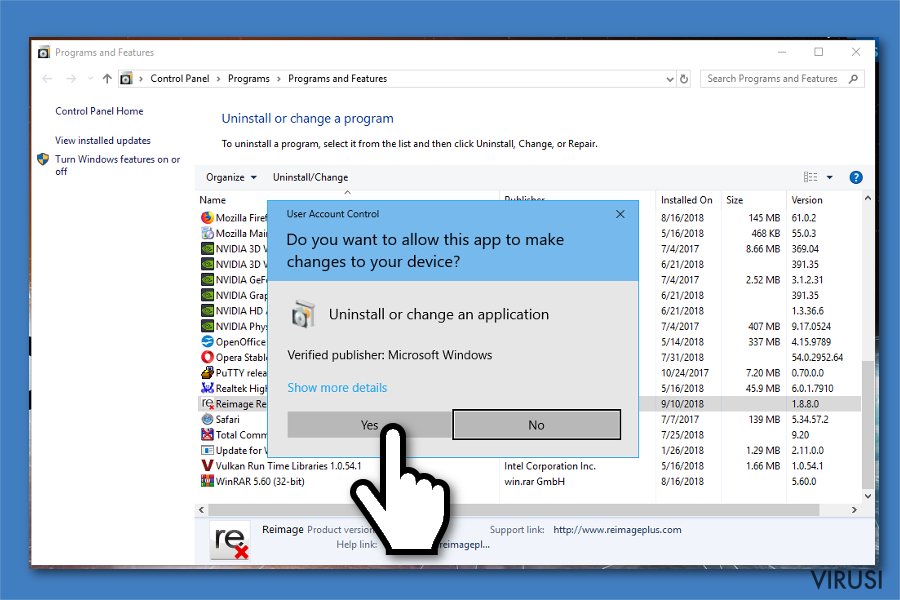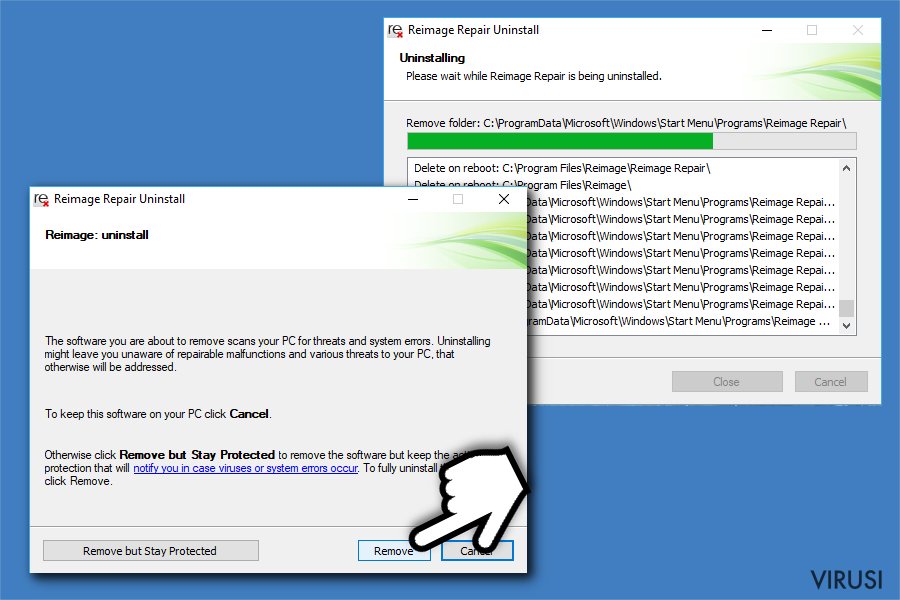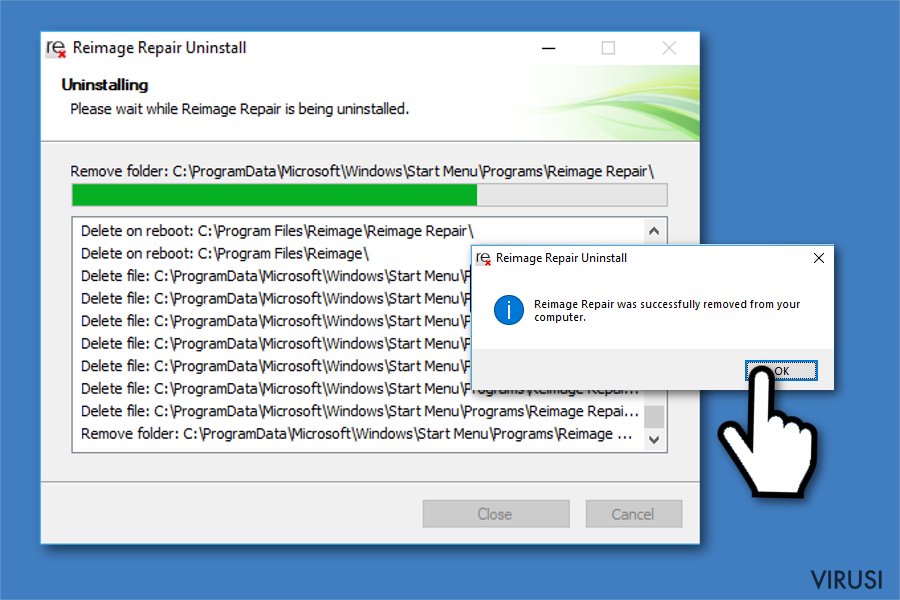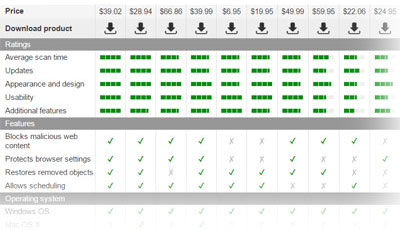Kako deinstalirati Reimage
Podrška za Reimage
Program Reimage dizajniran je za pomoć pri popravku Windows operativnog sustava, a to uključuje popravljanje oštećenih DLL-ova (Dynamic-link Libraries) ili pomoć kad isti nedostaju, pomoć pri pojavi “plavog ekrana smrti” (BSoD, Blue Screen of Death), uklanjanje pogreški u registru, raznih pogrešaka unutar Windowsa i popravak štete koju uzrokuju virusi. Uz sve to, Reimage Repair surađuje s Avira antivirusnim softverom Avira koji korisnicima nudi usluge detektiranja virusa.
Iako je Reimage odličan alat za optimizaciju sistema, on neće moći popraviti aplikacije trećih strana ili datoteke koje su s istima povezane. Drugim riječima, ovaj program može popraviti tek aplikacije koje dolaze sa samim Windowsima. Naravno, ako ste mislili ili očekivali nešto drugo, možda bi bilo dobro da deinstalirate Reimage i potražite alternativno rješenje.
Nadalje, postoji još jedan razlog zašto bi ljudi mogli poželjeti naučiti kako deinstalirati Reimage – ova aplikacija skenira profil vašeg hardvera, uključujući i radnu memoriju (Random Access Memory, RAM), centralnu jedinicu (Central Processing Unit, CPU) i hard disk (HD) ne bi li ukazao na to koje komponente bi mogle biti zamijenjene s ciljem maksimiziranja performansi vašeg PC-ja. Međutim, sam program neće popraviti probleme s hardverom.
Uz to, neki korisnici računala u potrazi su za vodičem kako deinstalirati Reimage jer taj program ne funkcionira kao primarni sigurnosni alat. Reimage Repair nudi se kao dodatni program nekom drugom antivirusu jer može pomoći korisnicima pri popravku štete koju uzrokuje virus jednom kad se infekcija prebaci u karantenu ili se ukloni iz sistema. Za tako nešto ipak je potreban profesionalni alat za uklanjanje malware aplikacija. Također moramo napomenuti da se općenito veoma malo hardverskih problema može riješiti uz pomoć nekog programa. Na primjer, bilo kakvo fizičko oštećenje niti jedan program ne može popraviti.
Ako vas je krivo navela neka recenzija programa Reimage Repair i vi ste ga instalirali ne bi li izvršio usluge koje uopće ne nudi, veoma lako ćete ga deinstalirati. Naši IT stručnjaci kreirali su detaljan vodič korak-po-korak koji će vam pokazati kako deinstalirati Reimage. Pronaći ćete ga na kraju ovog članka. Ako želite saznati više o programu Reimage Repair i principima prema kojima funkcionira, možete pročitati našu Reimage recenziju ovog jedinstvenog alata za popravak.
Reimage – Politika povrata novca
Developeri programa Reimage nude 100% garanciju povrata novca tijekom razdoblja od 60 dana nakon kupovine proizvoda. U slučaju da je korisnik kupio proizvod na uređaju koji nije podržan, developeri su voljni razmotriti mogućnost povrata novca za svaki pojedini slučaj.
U suprotnom, ako je korisnik kupio ključ za Reimage i više nije zadovoljan s uslugama koje se nude, nužno je poništiti promjene/popravke koje je sam softver izvršio. Da biste to napravili morate odabrati pravu opciju od onih koje će vam ponuditi čarobnjak za deinstalaciju:
- Uklonite aplikaciju Reimage
- Poništite promjene
- Poništite promjene i uklonite Reimage
Tijekom procesa deinstalacije morate odabrati “Poništite promjene” (Revert changes) i nakon toga na stranici za podršku zatražiti povrat punog iznosa novca. Korisnici bi trebali ispuniti službeni obrazac u sekciji Naplata i računi (Billing and Invoices) da bi tako mogli dobiti natrag svoj novac. Bitno je napomenuti da će se vaše računalo vratiti u prvobitno stanje prije instalacije programa Reimage.
Vodič za deinstalaciju programa Reimage
Iako je ovaj alat za popravak Windowsa izvrstan program, neki korisnici traže mogućnosti koje on ne može ponuditi. U tom slučaju, ako želite deinstalirati Reimage, možete upotrijebiti upute koje slijede. One će vas provesti korak-po-korak kroz sam proces i pomoći u uspješnom uklanjanju programa Reimage iz vašeg sistema.
Pratite sljedeće korake da biste deinstalirali Reimage Repair:
- Kliknite na Start i u kućicu za pretraživanje upišite Reimage Repair
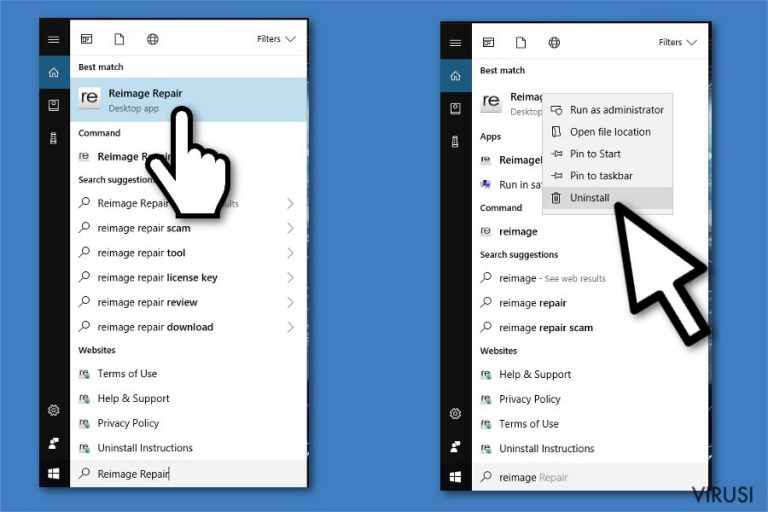
- Desnom tipkom miša kliknite na Reimage Repair i odaberite Uninstall (Deinstaliraj)
- Sljedeće, otvorite Control Panel i idite na Programs

- Otvorite Programs and Features i potražite Reimage Repair

- Desnom tipkom miša kliknite na Reimage Repair i odaberite Uninstall/Change

- Odaberite Yes u prozoru User Account Control (UAC) koji će vam iskočiti na ekranu

- Kada se pojavi čarobnjak za deinstalaciju programa Reimage Repair, odaberite Remove

- Pričekajte da se cijeli proces dovrši i kliknite na OK